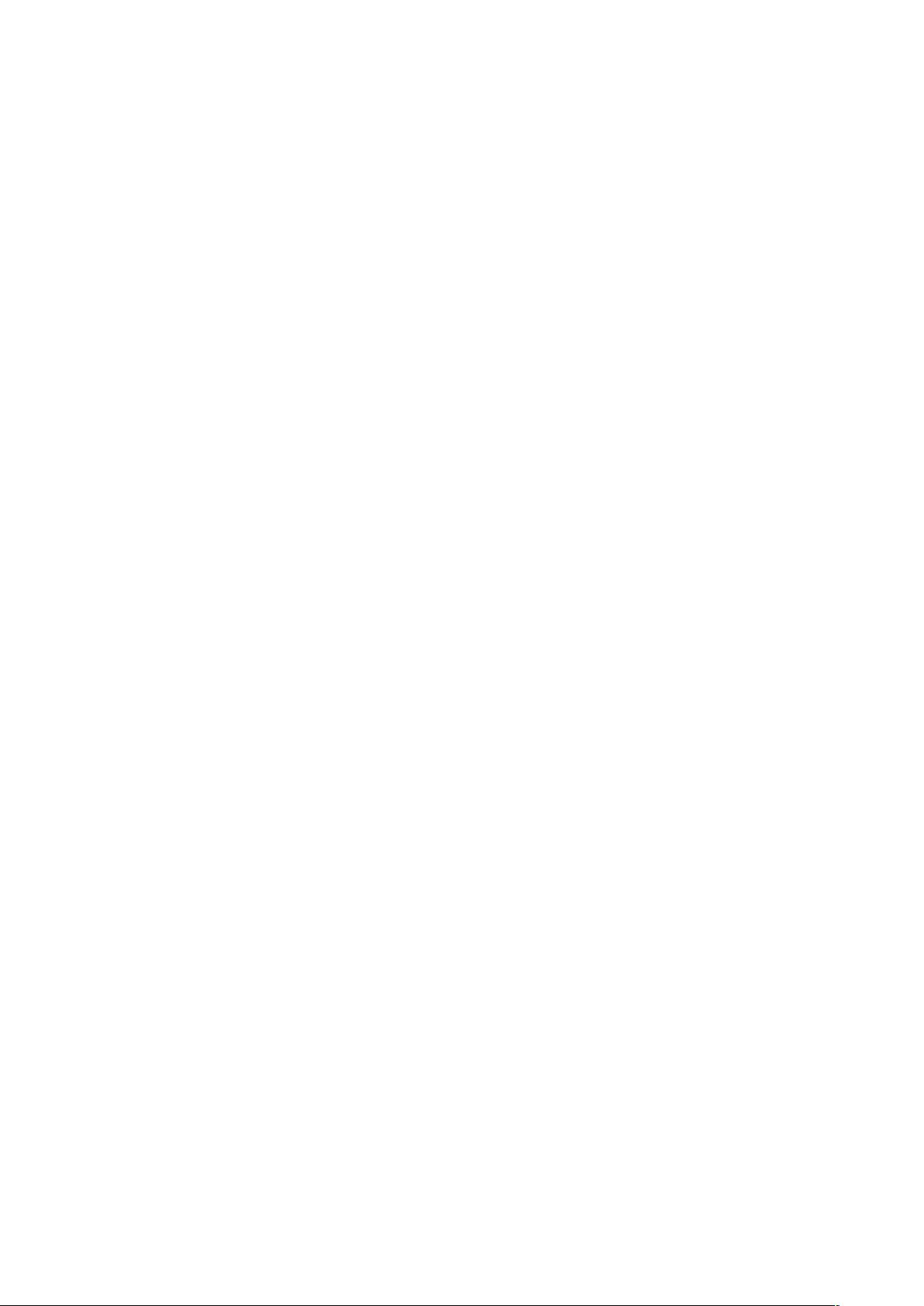快速合并多份Excel文件及数据链接方法
需积分: 50 127 浏览量
更新于2024-09-11
收藏 19KB DOCX 举报
在处理大量Excel表格时,合并多个文件成为了一个常见且高效的操作需求。本篇文章主要介绍两种方法来实现将多个Excel文件中的内容整合到一个文件中,特别是针对那些数据需要汇总到一张大表的情况。
首先,对于文件数量相对较少(例如几十个)且表结构相似的情况,可以采用手动操作的方式。步骤如下:
1. 打开总目标文件(即接收其他文件内容的文件)。
2. 选中一个需要复制的表单,右键点击工作表标签,选择“移动或复制工作表”,创建一个新的工作表副本。
3. 将新副本移动到总目标文件中指定的位置,如表格尾部。
4. 如果需要汇总数据,可以利用Excel的公式功能(例如相对地址的“=”链接)来建立连接,这种方法适合表结构一致的文件。只需确保文件名和表名具有一定的规律,便于公式识别。在链接中使用相对地址,可以确保当数据源改变时,汇总表的数据也能自动更新。
5. 对于更复杂的任务,尤其是涉及大量文件和复杂结构的,可以考虑使用VBA(Visual Basic for Applications)脚本来自动化这个过程。以下是一个示例VBA代码,用于合并当前目录下所有Excel文件的工作簿和工作表:
```vba
Sub 合并当前目录下所有工作簿的全部工作表()
Dim MyPath As String, MyName As String, AWbName As String
Dim Wb As Workbook, WbN As String
Dim G As Long
Dim Num As Long
Dim BOX As String
Application.ScreenUpdating = False
MyPath = ActiveWorkbook.Path
MyName = Dir(MyPath & "\" & "*.xls")
AWbName = ActiveWorkbook.Name
Num = 0
Do While MyName <> ""
If MyName <> AWbName Then
Set Wb = Workbooks.Open(MyPath & "\" & MyName)
Num = Num + 1
With Workbooks(1).ActiveSheet ' 这里的1代表总目标文件
.Cells(.Range("A65536").End(xlUp).Row + 2, 1) = Left(MyName, Len(MyName) - 4) ' 填写文件名
For G = 1 To Sheets.Count ' 遍历每个工作表
Wb.Sheets(G).Copy After:=.Sheets(.Sheets.Count) ' 复制工作表到总目标文件末尾
Next G
End With
End If
MyName = Dir
Loop
Application.ScreenUpdating = True ' 恢复屏幕更新
End Sub
```
这段代码会自动搜索指定目录下的Excel文件,读取每个文件的所有工作表,并将它们复制到总目标文件的最后。执行完毕后,你可以根据需要调整链接或数据格式。
无论是手动操作还是编程自动化,合并Excel文件的关键在于理解和掌握Excel的公式、引用和文件操作功能。通过合理运用这些工具,可以大大节省时间并提高工作效率。记得根据实际情况调整和优化这些方法,使其适应你的具体需求。
2023-04-01 上传
2024-10-10 上传
2023-03-26 上传
2023-05-23 上传
2023-03-26 上传
2023-03-26 上传
chijian204
- 粉丝: 0
- 资源: 1
最新资源
- 火炬连体网络在MNIST的2D嵌入实现示例
- Angular插件增强Application Insights JavaScript SDK功能
- 实时三维重建:InfiniTAM的ros驱动应用
- Spring与Mybatis整合的配置与实践
- Vozy前端技术测试深入体验与模板参考
- React应用实现语音转文字功能介绍
- PHPMailer-6.6.4: PHP邮件收发类库的详细介绍
- Felineboard:为猫主人设计的交互式仪表板
- PGRFileManager:功能强大的开源Ajax文件管理器
- Pytest-Html定制测试报告与源代码封装教程
- Angular开发与部署指南:从创建到测试
- BASIC-BINARY-IPC系统:进程间通信的非阻塞接口
- LTK3D: Common Lisp中的基础3D图形实现
- Timer-Counter-Lister:官方源代码及更新发布
- Galaxia REST API:面向地球问题的解决方案
- Node.js模块:随机动物实例教程与源码解析